Како исправити проблем са Виндовс 10 Дарк Моде који не ради
виндовс / / August 05, 2021
Нека то буде Андроид или ПЦ платформа, ја лично волим да користим своје уређаје са активираним тамним режимом. На рачунару углавном радим током касних вечерњих и ноћних сати. Дакле, моја жеља је доживљај амбијенталног екрана који не боли моје очи. Дакле, тамни режим је мој пријатељ када је у питању коришћење направа попут рачунара или паметних телефона. Виндовс је већ дуго избацио тамну тему за Виндовс 10. Међутим, неки корисници се често жале да не виде тамни режим у Виндовс Екплорер-у. Дакле, у овом водичу ћемо вам рећи како поправити Виндовс 10 Дарк Моде не ради за Филе Екплорер.
Углавном користим основну претрагу датотека у оперативном систему Виндовс 10 за своје датотеке и апликације. Кад смо код тамног режима, увек бих више волео ову функцију у целини за своје уређаје. Неки корисници се такође суочавају са проблемом делимичног мрачног режима. Дакле, да бисмо решили све те сметње, заронимо право у овај водич.
Прочитајте сада| Како додати ДуцкДуцкГо у Цхроме прегледач на Андроид уређају
Преглед садржаја
-
1 Како исправити проблем са Виндовс 10 Дарк Моде који не ради
- 1.1 Проверите верзију оперативног система Виндовс
- 1.2 Инсталирајте најновије доступно ажурирање софтвера
- 1.3 Да ли сте ручно применили тамни режим.?
- 1.4 Провера системских датотека у помоћ
- 1.5 Покушајте да измените системски регистар
- 1.6 Алтернативе
- 1.7 Онемогућите апликације независних произвођача
Како исправити проблем са Виндовс 10 Дарк Моде који не ради
да видимо шта можемо да урадимо да бисмо решили проблем Виндовс 10 Дарк моде који не ради.
Проверите верзију оперативног система Виндовс
Важно је проверити да ли користите старију верзију оперативног система Виндовс 10. С обзиром на то, морамо нагласити да тамни режим постоји само за оперативни систем Виндовс 10. Ако случајно покренете било коју старију верзију оперативног система Виндовс, она неће подржавати тамни режим.
Мицрософт је одустао од мрачног режима са Виндовс верзијом 1809. Дакле, морате бити на овој верзији или новијој да бисте могли уживати у функцији тамне теме. У супротном, ваш рачунар неће подржати функцију.
Дакле, да бисте проверили верзију оперативног система Виндовс,
- На рачунару откуцајте винвер у Откуцајте овде у оквир за претрагу.
 Као што видите, мој рачунар има Виндовс 10 верзије 1909. Дакле, наравно, подржава тамни режим. Пратите исте кораке и проверите да ли је подржан на вашем рачунару или не.?
Као што видите, мој рачунар има Виндовс 10 верзије 1909. Дакле, наравно, подржава тамни режим. Пратите исте кораке и проверите да ли је подржан на вашем рачунару или не.?
Најновије издање| Како репродуковати ИоуТубе видео записе на Амазон Ецхо
Инсталирајте најновије доступно ажурирање софтвера
Наравно, када уређај не ради на најновијој верзији, важно је да инсталирате најновију верзију. Треба да проверите да ли је доступна нека нова верзија софтвера или не.?
- На рачунару кликните Виндовс + И.
- Бићете преусмерени на страницу Подешавања

- Кликните на упдате и Сецурити
- Затим ћете на следећем екрану видети да ли је доступно ново ажурирање.
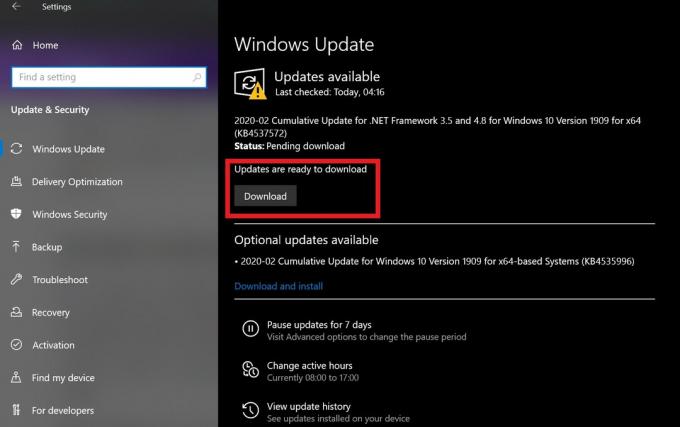
На мом рачунару су доступна нека ажурирања која морам да инсталирам, као што видите са снимка екрана. Исто тако, ако имате ажурирања на чекању, инсталирајте их и обавезно поново покрените рачунар.
Да ли сте ручно применили тамни режим.?
У оперативном систему Виндовс 10 тему морате ручно подесити на тамно. Функцију Виндовс 10 тамног режима прилично је једноставно пронаћи и омогућити. Међутим, одређени број корисника можда нема појма како да га пронађе и активира.
- На радној површини десни клик > изаберите Персонализујте
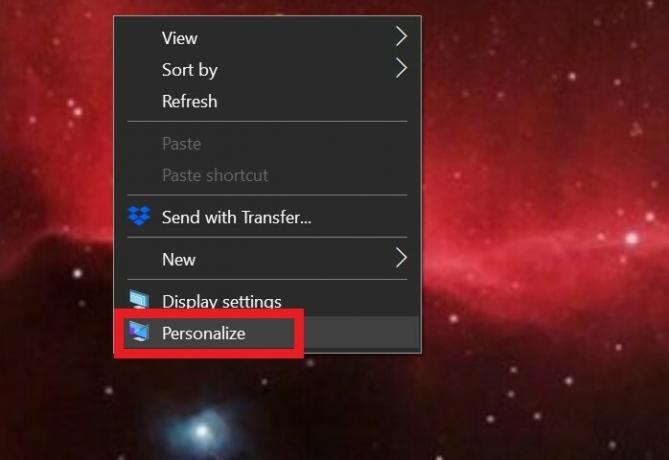
- Под Персонализација,> Кликните на Боје таб
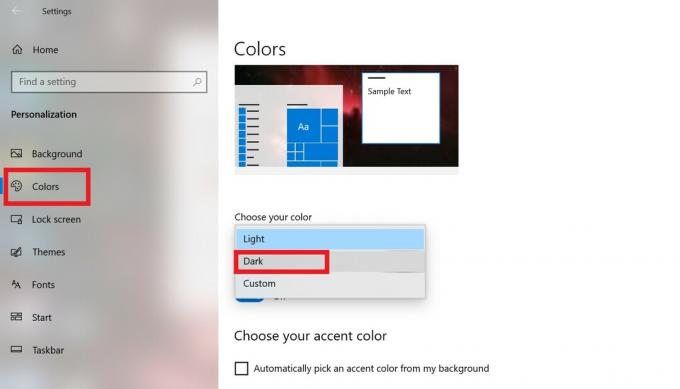
- Тамо ћете видети опцију Изаберите своју боју. Имате могућности Светлост, Мрачно и Обичај Боје.
- Да бисте омогућили тамни режим, одаберите Тамно. То је то.
Провера системских датотека у помоћ
Понекад оштећене системске датотеке могу проузроковати да се нека функција не прикаже како је предвиђено. Дакле, важно је то поправити. Да бисмо то урадили, узећемо помоћ командне линије.
- Отворите Цомманд Промпт откуцавањем цмд у пољу за претрагу
- Дајте команду сфц / сцаннов

По извршењу ове наредбе систем ће извршити темељну претрагу оштећених датотека. Тада ће их поправити и обавестити вас.
Да ли знаш | Како да направите снимке екрана на Андроиду без употребе дугмета за напајање
Покушајте да измените системски регистар
Не иди на ово ако ниси сигуран шта радиш.
- Притисните Виндовс + Р. да бисте отворили оквир Покрени.
- Тип регедит> притисните Ентер за
- Учитаће уређивач регистра.
- На адресну траку прозора регистра упишите следеће
ХКЕИ_ЦУРРЕНТ_УСЕР \ Софтваре \ Мицрософт \ Виндовс \ ЦуррентВерсион \ Тхемес \ Персонализе - Даље ћете видети неке опције. Један од тога је АппсУсеЛигхтТхеме, Десни клик на њега> Кликните Модификовати
- Сад ћете видети Уреди вредност Дијалог.
- У Дата Валуе поље, унесите 0. (значи нула)
- Кликните на Филе> Екит
Сада је требало да буде активирана функција Виндовс 10 тамног режима.
Алтернативе
Ако горње заобилазно решење није дало резултат, и даље можете покушати алтернативу
- Отворите командну линију
- Унесите следећу команду
РЕГ ДОДАЈ ХКЛМ \ СОФТВАРЕ \ Мицрософт \ Виндовс \ ЦуррентВерсион \ Тхемес \ Персонализе / в АппсУсеЛигхтТхеме / т РЕГ_ДВОРД / д 0 - Притисните ентер. Сада проверите да ли се мрачни режим активирао или не.
Упозорење
У случају да корисник било коју технику решавања проблема изврши погрешно и резултира неким хардверским или софтверским проблемом на рачунару, онда ГетДроидТипс неће бити одговоран за исто. Пратите водич на сопствени ризик.
Онемогућите апликације независних произвођача
Често инсталирање независних апликација такође може довести до тога да рачунар необично функционише. Дакле, морате поправити било коју такву апликацију коју имате ако мислите да она утиче на мрачни режим.
- У Виндовс поље за претрагу откуцајте Апликације и функције
- Деинсталирајте апликације које вам нису потребне
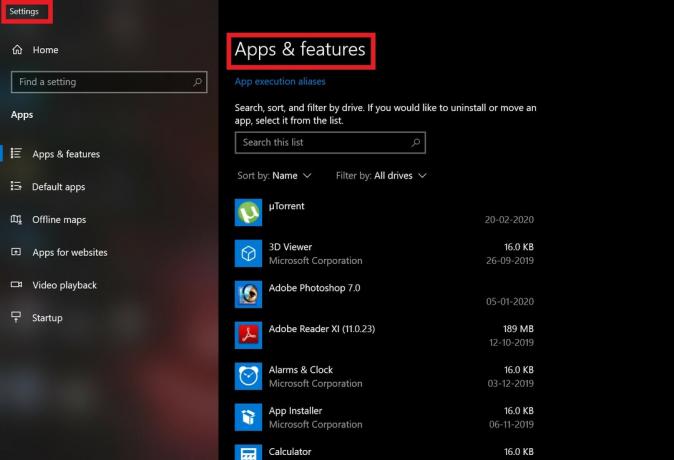
- Поново деинсталирајте рачунар / лаптоп
- Сада проверите да ли се мрачни режим активира или не.
То је то, момци. Ово је био детаљан увид у проблем који Виндовс 10 Дарк Моде не активира. Ако се суочавате са овим проблемом на рачунару, испробајте горе поменуте методе за решавање проблема. Надамо се да ће вам водич бити користан.
Можда ће ти се свидети и,
- Како да решите проблем са белим екраном Гоогле ПлаиСторе-а
- Како да вратите садржај присутан у Андроид међуспремнику
Сваиам је професионални технолошки блогер са магистарским студијама у рачунарским апликацијама и такође има искуства са развојем Андроид-а. Стални је поштовалац Андроид Андроид ОС-а. Поред технолошких блогова, воли игре, путовања и свирање / подучавање гитаре.

![Како инсталирати Стоцк РОМ на ОАЛЕ П2 [Фласх датотека фирмвера]](/f/c95eac8df7a02a8d41612edb488638d2.jpg?width=288&height=384)

![Како да решите проблем са високим екраном који се не пуни [Решавање проблема]](/f/0b174fd1ff2fc3a74e6538a2ef823a6b.png?width=288&height=384)